首页 > 代码库 > SCVMM2012之ESX与hyper-v的V2V迁移
SCVMM2012之ESX与hyper-v的V2V迁移
本文介绍System Center VisualMachine Manager 2012,进行ESX平台向HYPER-V平台迁移虚拟机,只介绍迁移过程中需要注意的地方,不赘述每一步的安装过程。
一、实验环境:
将原ESX服务器上的虚拟机迁移到Windows Server 2012 R2的hyper-v上,实验拓扑如下:
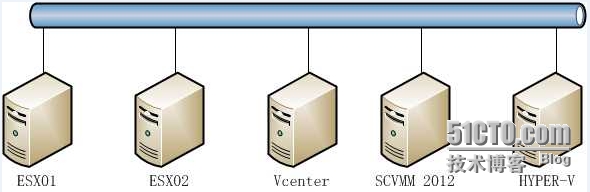
二、实验工具:
须为域环境,所有windows主机需加入域
安装Vmware Vcenter Server 5.5
安装SQL Server 2012或SQL Server 2008 R2
安装SCVMM 2012
三、安装Vmware Vcenter Server 5.5及System Center VisualMachine Manager 2012
要想利用SCVMM将ESX的虚机转换为hyper-v格式需要先安装Vcenter Server ,通过Vcenter Server监管ESX上的虚拟机。
1. 安装条件
l Windows 64位系统
l 至少4G内存
2. 服务器端安装
启动安装程序,“自定义安装”中依次安装vcenter singlesign-on、vsphere web client、vcenter清单服务、vcenter server。安装vcenter single sign-on时需记牢配置的用户名及密码,安装其它组件时需要输入设置的用户,其它设置保持默认。
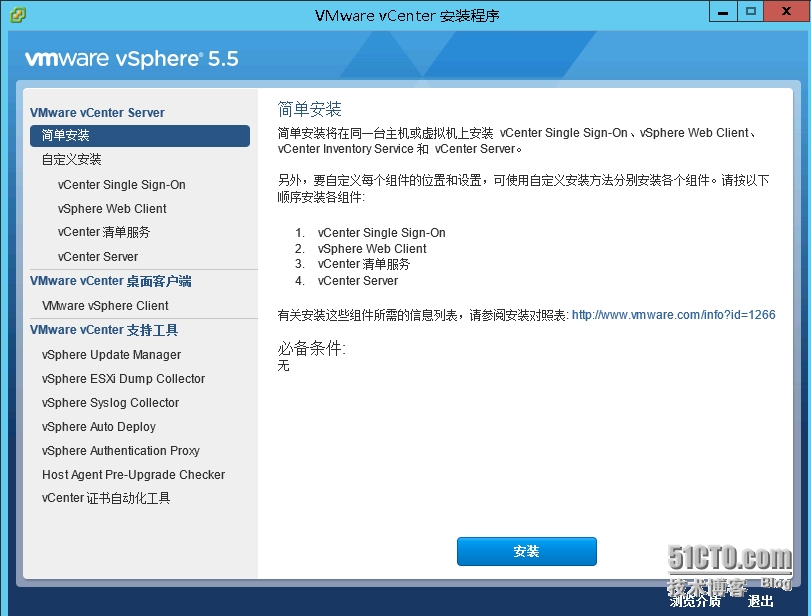
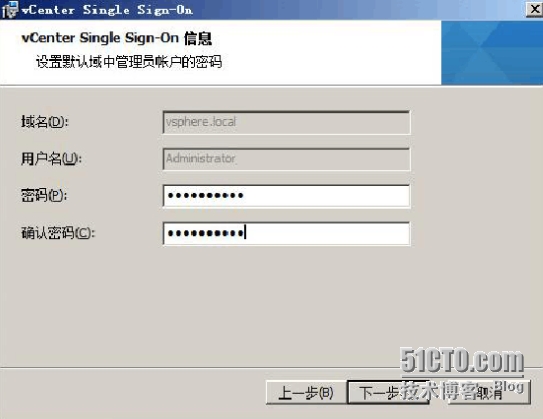
3.配置vcenter
Vcenter server安装完成后通过vsphere web client管理VC,将ESX主机添加到VC中。vsphere web client登录的用户名为安装vcenter single sign-on时设置的用户。
4.安装SCVMM 2012
安装条件
内存不低于4G
需加入域
操作系统需为windows server 2012
安装.net4及.net3.5
安装windows adk 8
安装sql server ,可以是sql server 2008 R2或sql server 2012
5. Windowsserver 2012 R2下安装.net 3.5
在添加功能中勾选.net 3.5,安装时需挂载光盘指定备用源路径,指定光驱路径,如:E:\sources\SxS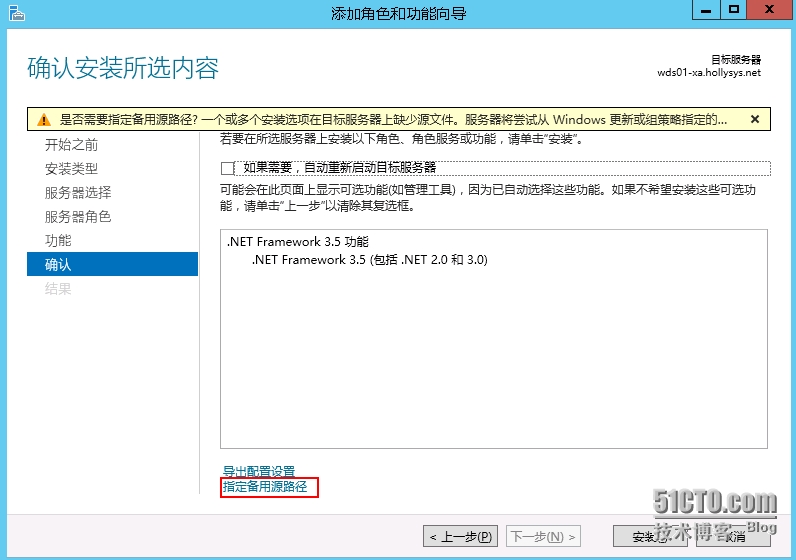
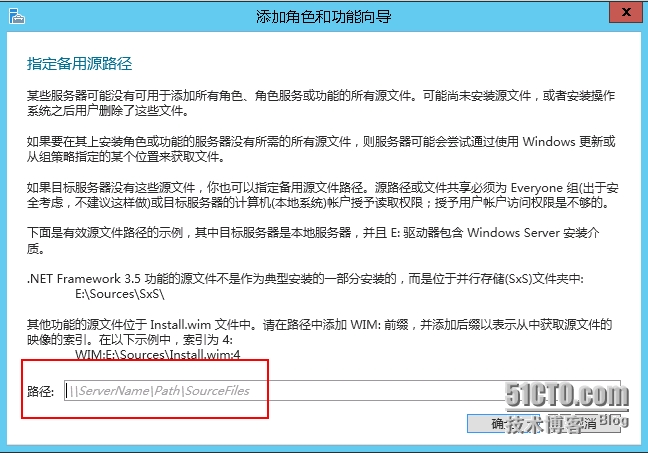
6. 安装 windows adk8
本实验中SQL Server 2012 独立安装因此不选择SQL Server 2012 express ,adk8安装较慢,建议将所有组件下载后再安装。
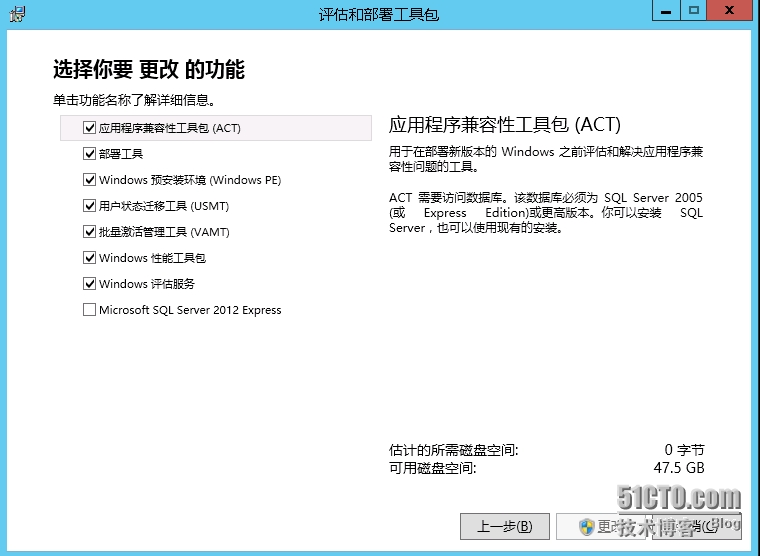
7. 安装SQL Server 2012 R2
安装过程不再赘述,只需记住配置的用户及密码。
8. 安装SCVMM 2012
安装的前提条件准备完毕,SCVVM 2012的安装过程比较简单,各种参数保持默认即可。配置数据库时需填写安装数据库时创建的用户做验证。
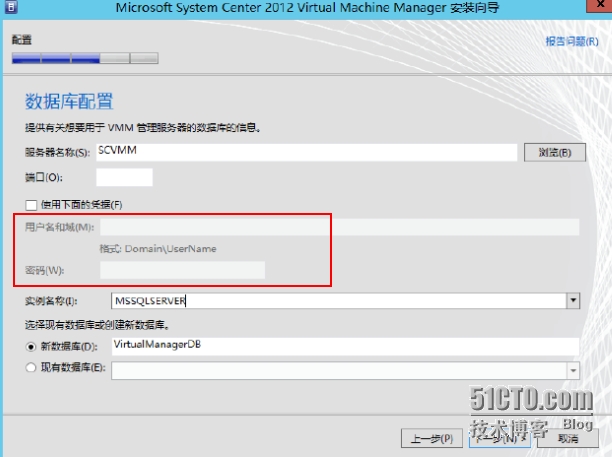
创建SCVMM 2012管理用户,可以创建独立用户,也可以使用现有的域用户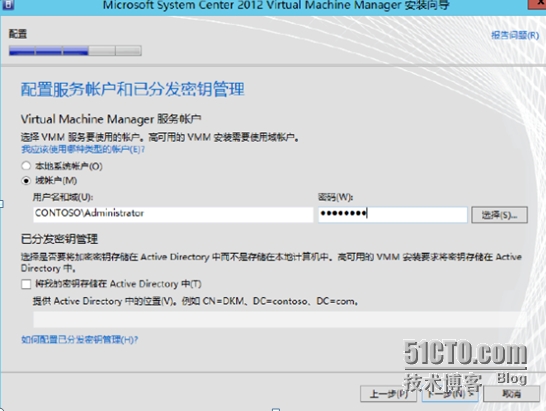
四、使用SCVMM 2012向hyper-v迁移ESX虚拟机
1.添加vcenter 服务器
登录SCVMM 2012 在“构造”→“添加资源”→“VMware Vcenter服务器”中添加上面搭建的vcenter server,输入vcenter server的管理员账号。
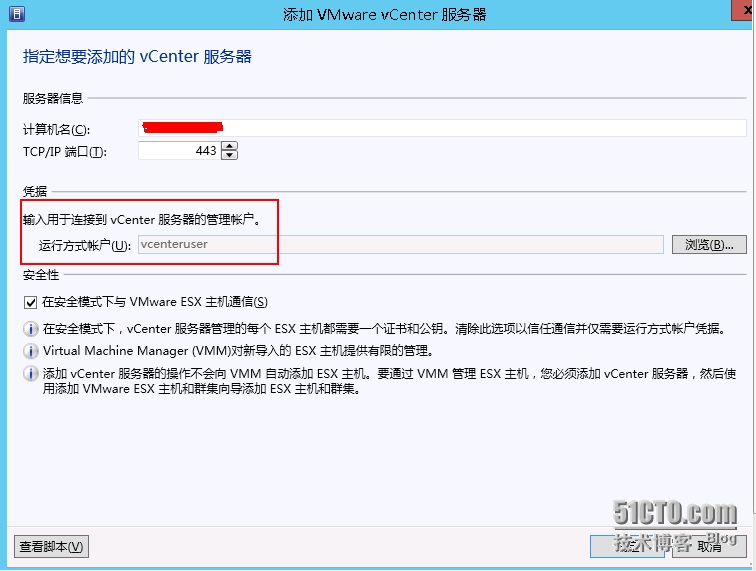
2.添加hyper-v主机
“VM与服务器”→“添加hyper-v主机或群集” →“受信任AD中的服务器”,输入目标服务器的管理员账户,注意不能与SCVVM为同一个域账号。
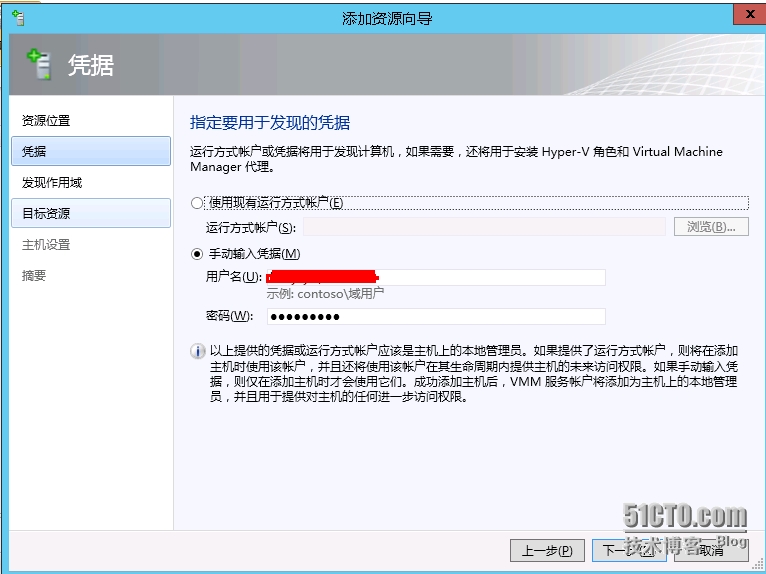
3.V2V迁移
将需要迁移的虚拟机关机,选择ESX主机“VM和服务”→“创建虚拟机”→“转换虚拟机”→“选择源”选择要转换的源虚拟机→“指定虚拟机标识”指定迁移后主机名→“VM配置”分配资源→“选择主机”选择迁移的目标主机→“选择路径”选择目标主机上的存储路径→“选择网络”选择迁移完成后所使用的逻辑交换机→“添加属性”设置迁移后的启动状态→“摘要”查看迁移摘要信息无误后进行迁移。
经实验在“选择网络”这一步骤中选择目标服务器上的虚拟交换机进行迁移时会出现报错,原因暂时未知,为了实验顺利进行本实验选择不指定虚拟交换机,待迁移完成在目标服务器中配置网络。
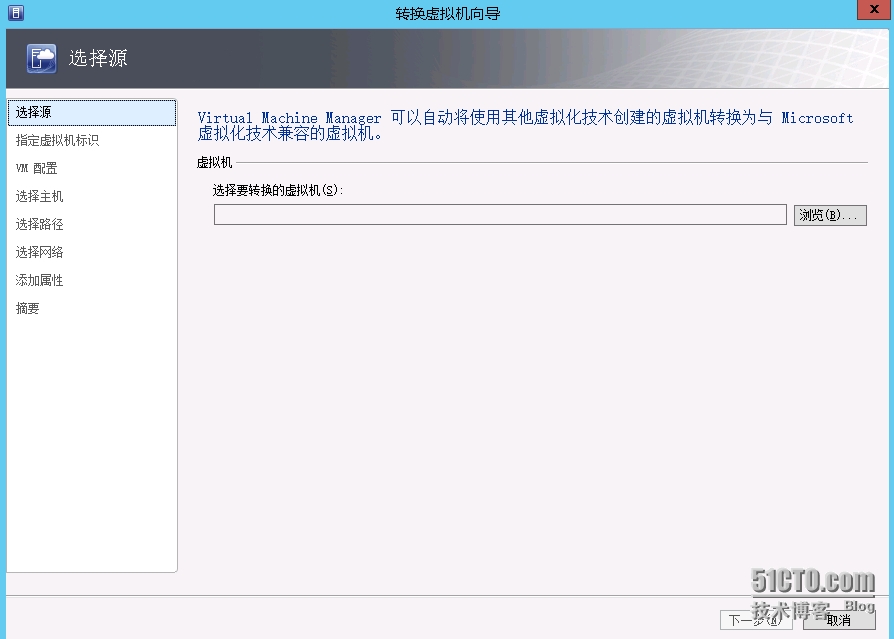
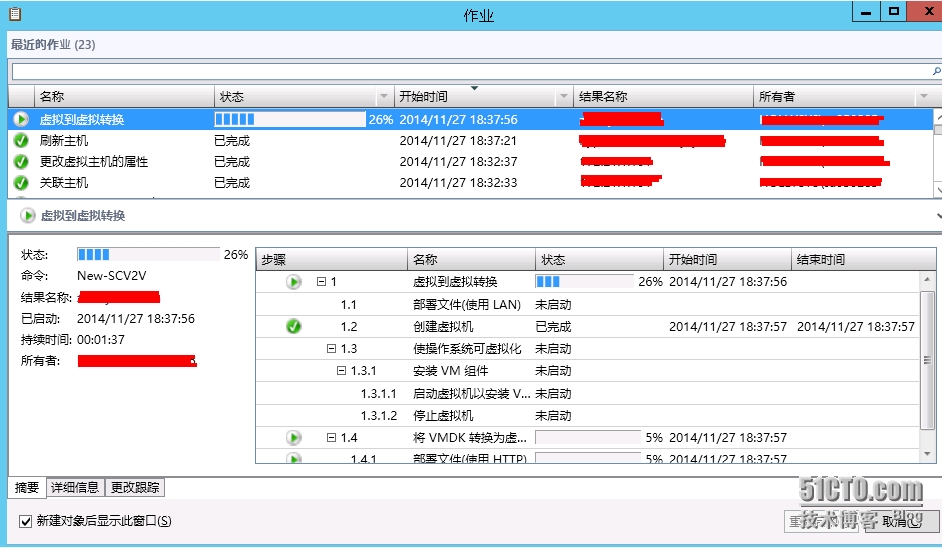
迁移完成后的虚拟机IP地址将变为自动获取,需要重新配置IP地址。因是转换后的虚机,与原虚机相同的IP已存在于主机注册表中如配置不上需在注册表中删除IP相关项。进入转换完成虚机的注册表,搜索IP地址,将搜索到的IP项删除,按F3重新搜索并删除,直到搜索不到为止。
转换过程中需要关闭源服务器,为了不影响白天的业务建议在晚上进行。转换原则为非关键业务优先,主、备服务器交替转换,以保障业务连续性,转换用时根据源服务器大小决定。
本文出自 “O(鈭鈭?O~” 博客,请务必保留此出处http://experiment2014.blog.51cto.com/1458036/1589138
SCVMM2012之ESX与hyper-v的V2V迁移
